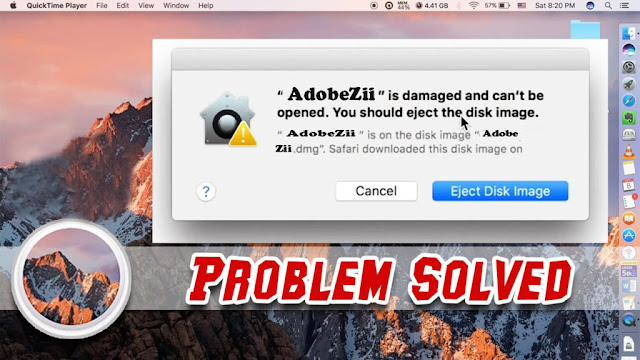Como corrigir erro de arquivo corrompido do adobe zii no MAC OSX
- Opção I
no terminal: xattr -cr (arraste o adobe zii para cá e dê enter)
Opção 2
Para um determinado aplicativo, execute no Terminal:
1 – Mova o adobe zii para a pasta applications, renomear o adobe zii para qualquer coisa, exemplo: app.dmg
2 – digite o código: sudo xattr -rd com.apple.quarantine /Applications/(Nomedoapp.app)
exemplo: sudo xattr -rd com.apple.quarantine /Applications/AdobeZii20205.1.8.dmg
ou
sudo xattr -rd com.apple.quarantine /Applications/app.dmg (caso tenha renomeado)
- Opção 3
Para desativar as verificações executadas globalmente no Terminal:
sudo spctl –master-disable
Se a solução Up não funcionar, siga o método ou solução abaixo
Instruções completas para desativar / ativar o GateKeeper no MacOS:
Nas palavras a seguir, mostraremos a você as capturas de tela para desativar / ativar o Gatekeeper para instalar o aplicativo baixado do desenvolvedor não identificado no MacOS 10.14 Mojave. No entanto, todos os processos devem funcionar da mesma forma em Catalina, High Sierra, Sierra, Maverick, El Capitan e Yosemite.
O que é o Gatekeeper?
O gatekeeper está desativado por padrão para evitar riscos ao instalar software a partir de software de terceiros. Portanto, é comum ver um erro como “O aplicativo não pode ser aberto porque é de um desenvolvedor não identificado ” quando começamos a iniciar um novo aplicativo baixado.
Para abrir o aplicativo baixado de desenvolvedores não identificados, a opção Anywhere precisa ser marcada em Preferências do Sistema -> Segurança e Privacidade.
O gatekeeper está desativado por padrão para evitar riscos ao instalar software a partir de software de terceiros. Portanto, é comum ver um erro como “O aplicativo não pode ser aberto porque é de um desenvolvedor não identificado ” quando começamos a iniciar um novo aplicativo baixado.
Para abrir o aplicativo baixado de desenvolvedores não identificados, a opção Anywhere precisa ser marcada em Preferências do Sistema -> Segurança e Privacidade.
No entanto, a opção Anywhere fica oculta se o GateKeeper não estiver desativado.
Etapas para desativar / ativar o Gatekeeper no MacOS
- Terminal aberto (encontrado em Aplicativos / Utilitários /)
- Digite a seguinte linha de comando para desativar o Gatekeeper
sudo spctl –master-disable
Você será solicitado a senha do administrador (a senha de login)
- Para habilitá-lo, digite o seguinte
sudo spctl – master-enable
OU
Use a configuração Auxiliar do GateKeeper
Recomendamos usar o nosso auxiliar para fazer isso por você, o auxiliar oferece as seguintes opções:
- Desative seu GateKeeper.
- Habilite seu GateKeeper.
- Permitir que um único aplicativo ignore o GateKeeper.